
İçindekiler:
- Gereçler
- Adım 1: Ekici ve Çöp Kutusunu Hazırlama
- Adım 2: Dalgıç Su Pompasının Hazırlanması
- 3. Adım: Çöp Kutusunun Altını Sürtünme
- Adım 4: Boruyu Dalgıç Su Pompasına Bağlama
- Adım 5: Pompayı Çöp Kutusuna Yapıştırma
- Adım 6: Telleri Deliklerden Çekmek
- Adım 7: 3/8" Borudan Çekme
- Adım 8: WiFi Kontrol Panosunu Monte Etme
- Adım 9: Kabloları Panoya Bağlama
- Adım 10: Toprak ve Bitkinin Eklenmesi
- Adım 11: Saksıyı Hazneye Yerleştirme
- Adım 12: Rezervuar Ne Kadar Uzakta Doldurulur
- Adım 13: 3/8" Tüpü Delikten Geçirme
- Adım 14: Toprak Nemi Sensörünün Bağlanması
- Adım 15: Sulama Halkasının Bağlanması
- Adım 16: Ekicinin Çalıştırılması
- Adım 17: Panonuz Nasıl Programlanır
- Adım 18: Sistemi Test Etme
- Adım 19: Bitmiş Ürün
- Yazar John Day [email protected].
- Public 2024-01-30 13:18.
- Son düzenleme 2025-01-23 15:13.



Bu öğretici, eski bir bahçe ekici, bir çöp kutusu, bir miktar yapıştırıcı ve Adosia'dan bir Kendinden Sulama Potası Alt Montaj Kiti kullanarak özelleştirilmiş bir WiFi bağlantılı kendi kendine sulama ekicinin nasıl oluşturulacağını gösterir.
Gereçler
- plastik çöp tenekesi
- plastik ekici
- 3M 90 Yüksek Mukavemetli Kontak Yapıştırıcı
- Adosia kiti: su seviyesi şalterli su pompası, toprak nemi sensörü, güç adaptörlü WiFi kontrol panosu, 3/8" dış çap / 1/4" iç çaplı boru ve 1/4" boru sulama halkası
Adım 1: Ekici ve Çöp Kutusunu Hazırlama
Yaptığımız ilk şey, su haznesine (çöp kutusu) 3/8" bir delik açmak oldu. Haznede 1/4" daha delik açtık ve hemen üstüne Adosia'mızı monte edeceğimiz bir parça cırt cırtlı yapıştırıcı yerleştirdik. yazı tahtası. Ekici için, toprak kabımızın üst kenarı boyunca tek bir 3/8" delik açtık.
Adım 2: Dalgıç Su Pompasının Hazırlanması
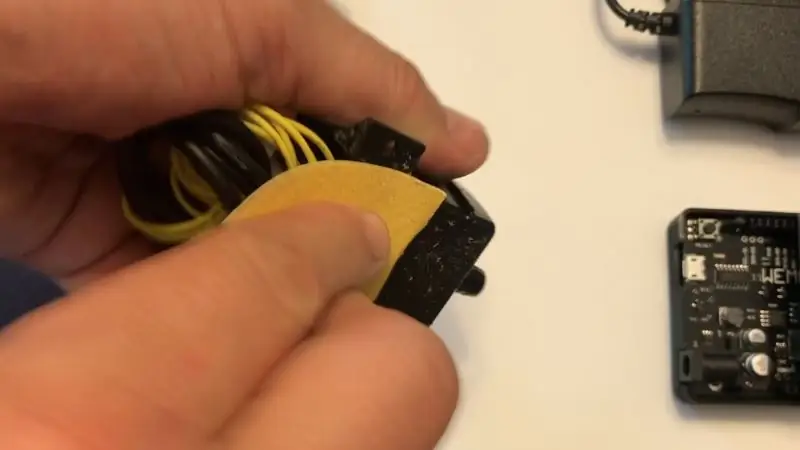
Sonra dalgıç su pompasını aldık ve altını zımparalamak için zımpara kağıdı kullandık. Bu, 3M kontak yapıştırıcı uyguladığımızda pompanın çöp kutusunun altıyla iyi bir şekilde yapışmasına yardımcı olacaktır.
3. Adım: Çöp Kutusunun Altını Sürtünme

Dalgıç pompa / su seviye sensörü şalter tertibatını bağlayacağımız su deposunun altını tekrar zımpara ile zımparaladık.
Adım 4: Boruyu Dalgıç Su Pompasına Bağlama
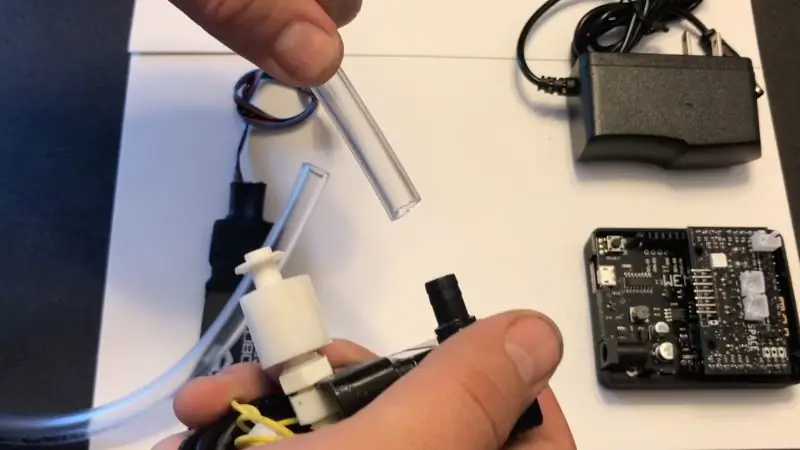
Şimdi 3/8" dış çaplı / 1/4" iç çaplı boruyu alıp dalgıç su pompasının üst kısmına bağlıyoruz. Bunu pompayı çöp kutusunun dibine yapıştırmadan önce yapmak istiyoruz.
Adım 5: Pompayı Çöp Kutusuna Yapıştırma
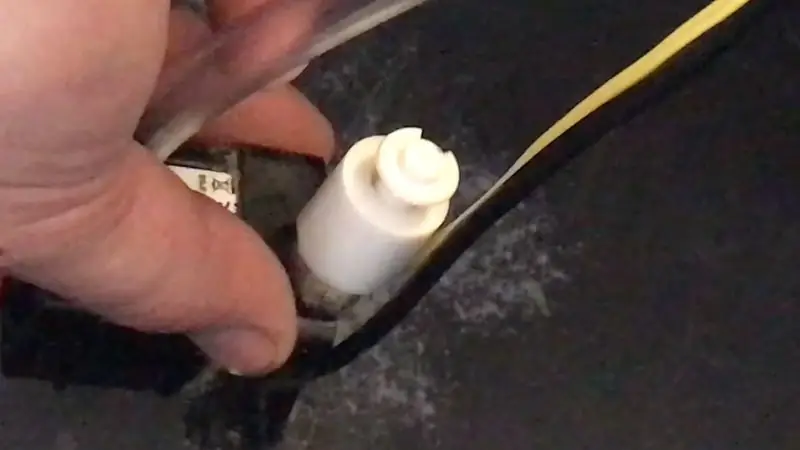
Yapıştırıcı spreyi çöp kutusuna sürttüğünüz alana püskürtün ve aynı zamanda su pompasının altına da püskürtün. Yaklaşık 30-45 saniye bekleyin, ardından kabloları kontak yapıştırıcısından uzak tutmaya dikkat ederek su pompası / seviye anahtarı tertibatını haznenin altına sıkıca bastırın. Serbest bırakmadan önce pompa grubunu elinizle 20-40 saniye basılı tutun veya pompa grubunun üzerine dikkatlice bir ağırlık koyabilirsiniz. En az 20 dakika kurumaya bırakın.
Adım 6: Telleri Deliklerden Çekmek

Su pompası / seviye şalteri tertibatı tabana takılıyken rezervuar böyle görünür. Her şey kuruduktan sonra, pompa kablolarını ve seviye anahtarı kablolarını daha önce açtığımız 1/4 delikten çekin.
Adım 7: 3/8" Borudan Çekme

Telleri 1/4" delikten çektikten sonra, daha önce açtığımız haznedeki 3/8" delikten 3/8" dış çaplı boruyu iteceğiz.
Adım 8: WiFi Kontrol Panosunu Monte Etme


Plastik koruyucuyu cırt cırtlı yapışkanın diğer yarısından çıkarın ve WiFi kontrol panosu için muhafaza ünitesinin arkasına yerleştirin.
Adım 9: Kabloları Panoya Bağlama


Pano muhafaza tabanını daha önce hazne üzerine yerleştirilmiş cırt cırt cırtına monte ediyoruz ve kabloları panoya bağlamaya başlıyoruz. Su seviyesi sensörü anahtarını (sarı kablolar) sol üst tarafa takın. Ardından dalgıç su pompasını panodaki sol orta kanala takın. Daha fazla su akışına veya basınca ihtiyacımız olursa, sağ merkez kanala ikinci bir pompa takılabilir.
Adım 10: Toprak ve Bitkinin Eklenmesi
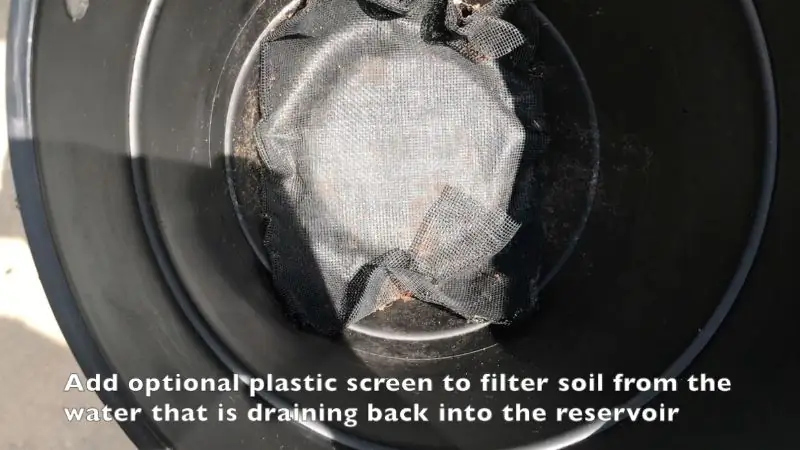
Bu, ekici konteynerimizin alt kısmıdır. Toprak ortamının geri dönüştürülmüş su ile tencereye geri akmasını filtrelemeye yardımcı olmak için plastik bir elek ekledik.
Adım 11: Saksıyı Hazneye Yerleştirme

Artık toprağımızı ve bitkimizi saksımıza koyduğumuza göre saksıyı saksıya yerleştirebilirsiniz. Bahçe saksısının kenarına açılan 3/8" deliğin, borunun kolayca takıp çekilebilmesi için su haznesine açılan 3/8" delik ile dikey olarak hizalanması gerekir.
Adım 12: Rezervuar Ne Kadar Uzakta Doldurulur

Haznede açılan delikleri biraz tutkalla kapatabilirsiniz, ancak hazneyi deliklerin delindiği yerin üzerine doldurmaktan kaçınmayı planladığımız için bunu tercih etmedik.
Adım 13: 3/8" Tüpü Delikten Geçirme


Artık ekici ve çöp kutusu bir arada olduğuna göre, 3/8" boruyu gösterildiği gibi bahçe saksısı toprak kabının kenarındaki 3/8" delikten yukarı ve geriye doğru yönlendirin. Bu yapıldıktan sonra artık toprak nem sensörünü toprağa yerleştirebiliriz.
Adım 14: Toprak Nemi Sensörünün Bağlanması


Toprak nemi sensörü yerleştirildikten sonra, konektör kablolarını sulama borusunun şimdi bulunduğu 3/8 delikten dışarı doğru yönlendirin. Şimdi toprak nemi sensörünü Adosia WiFi kontrol panosuna takın. Mavi kablonun aşağı doğru yönlendirildiğinden emin olun ve siyah kablo kartın üst kısmına doğru (gösterildiği gibi) Bu resim, takılması gereken üç şeyi gösterir - seviye anahtarı, su pompası ve nem sensörü.
Adım 15: Sulama Halkasının Bağlanması


Şimdi sulama halkasını ekleyebiliriz. Bu sulama halkasının alt kısmında açılan küçük delikler vardır, bu nedenle deliklerin aşağıyı gösterdiğinden emin olun. Bitkinin etrafına yerleştirdikten sonra, artık sulama halkasını saksı haznesinden çıkan 3/8 iç çaplı boruya bağlayabiliriz. Bir yandan not olarak, isterseniz bir damla bağlantı da kullanabilirsiniz.
Adım 16: Ekicinin Çalıştırılması

Şimdi ekiciyi çalıştırmaya hazırız. Güç kablosunu Adosia kartına takmanız yeterlidir.
Adım 17: Panonuz Nasıl Programlanır
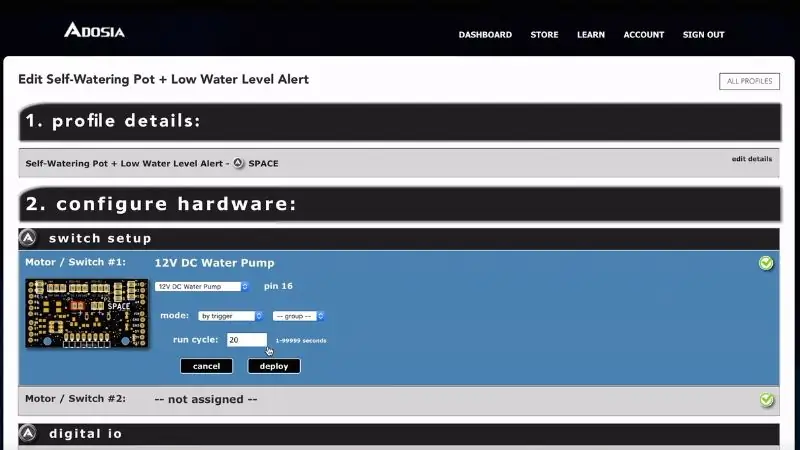
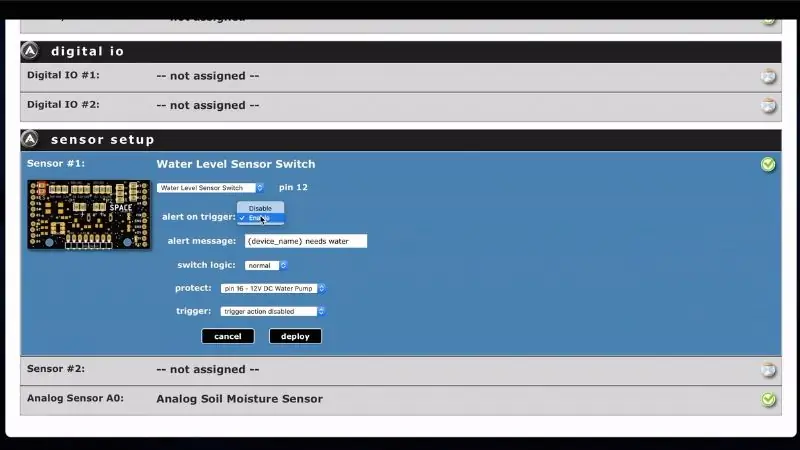
Şimdi onu programlıyoruz. İlk görüntü (solda), pompayı bir tetikleyicide (henüz belirtilmemiş) çalışacak ve tetiklendiğinde 20 saniye çalışacak şekilde ayarladık.
İkinci resim (sağda) su pompasını korumak için su seviye sensörü anahtarını ayarlıyoruz. Bu, pompanın, pompaya kalıcı olarak zarar verecek şekilde kuru çalışmasını önleyecektir. Ayrıca, rezervuara daha fazla su eklememiz gerektiğinde uyarı bildirimi göndermek için su seviyesi sensörü anahtarını da ayarladık.
Nem sensörünün nasıl kurulacağını görmek için YouTube'daki tam videoyu izleyin. Pompayı gerçekten harekete geçirmek için kullanacağımız şey bu.
Adım 18: Sistemi Test Etme


Tenceremiz yeni profil verilerini aldıktan sonra, tencereyi toprağın gerçekten kuru olduğuna inandırmak için nem sensörünü çekip kurutarak test edeceğiz. Her şey yolunda gidiyorsa, bu, tencereyi suya zorlar ve bunu yapar. Referans için doğru resme bakın.
Adım 19: Bitmiş Ürün

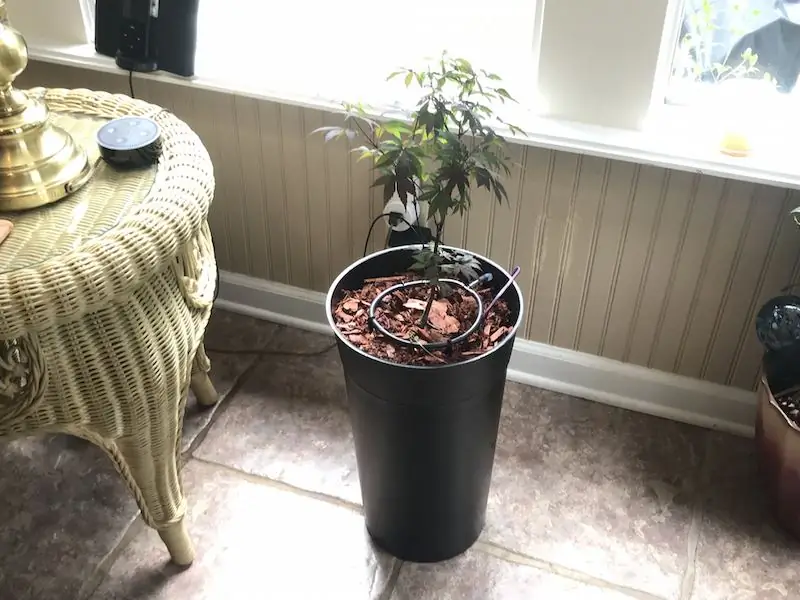
İlk görüntü, az önce yarattığımız bitmiş, kendi kendine sulanan WiFi tenceresidir. İkincisi de bizim yapıp anneme verdiğimiz.
Önerilen:
Google Haritalar'ı Google E-Tablolarınıza Otomatik Olarak ve Ücretsiz Olarak Kolayca Ekleyin: 6 Adım

Google Haritalar'ı Google E-Tablolarınıza Otomatik ve Ücretsiz Olarak Kolayca Ekleyin: Pek çok Maker gibi ben de birkaç GPS takip projesi oluşturdum. Bugün, herhangi bir harici web sitesi veya API kullanmadan GPS noktalarını doğrudan Google E-Tablolar'da hızlı bir şekilde görselleştirebileceğiz. En iyisi de bedava olması
WiFi Uyarıları ile Kendin Yap Otomatik Bitki Sulama Sistemi Nasıl Kurulur: 15 Adım

WiFi Uyarıları ile Kendin Yap Otomatik Bitki Sulama Sistemi Nasıl Kurulur: Bu bitmiş proje, #WiFi ile kontrol edilen bir DIY otomatik bitki sulama sistemi. Bu proje için Adosia'nın Kendinden Sulamalı Otomatik Bahçe Sistemi Alt Montaj Kitini kullandık. Bu kurulum, solenoid su vanaları ve analog bir toprak mois
WiFi Uyarıları ile Mini Kendin Yap Hidroponik Sistemler ve Kendin Yap Hidroponik Bitki Bahçesi İnşa Et: 18 Adım

WiFi Uyarıları ile bir Mini Kendin Yap Hidroponik Sistemler ve Kendin Yap Hidroponik Bitki Bahçesi İnşa Et: Bu derste size bir #Kendin Yap #hidroponik sistemini nasıl kuracağınızı göstereceğiz. Bu DIY hidroponik sistem, 2 dakika açık ve 4 dakika kapalı olan özel bir hidroponik sulama döngüsünde sulayacaktır. Ayrıca rezervuar su seviyesini de izleyecektir. Bu sistem
Kendin Yap Özelleştirilebilir Kendinden Sulama Ekici (3D Basılı): 14 Adım (Resimlerle)

Kendin Yap Özelleştirilebilir Kendinden Sulamalı Saksı (3D Baskı): Bu proje tamamen TinkerCAD üzerinde yapıldı. Bu, basit bir görüntü ile özelleştirilebilir bir saksı yapmak için süper kolay bir işlemdir! Ekici ayrıca kendi kendini sular. Bu proje için TinkerCAD kullanacaksınız, kullanımı süper kolay olan ücretsiz CAD yazılımı
Kendin Yap - Otomatik Bahçe Sulama - (Arduino / IOT): 9 Adım (Resimlerle)

Kendin Yap - Otomatik Bahçe Sulama - (Arduino / IOT): Bu proje size bir ev bahçesi için bir sulama kontrol cihazının nasıl kurulacağını gösterecektir. Toprak nemi ölçümlerini ölçebilir ve toprak çok kurursa bahçe musluğundan sulamayı etkinleştirebilir. Kontrolör ayrıca bir sıcaklık ve h
